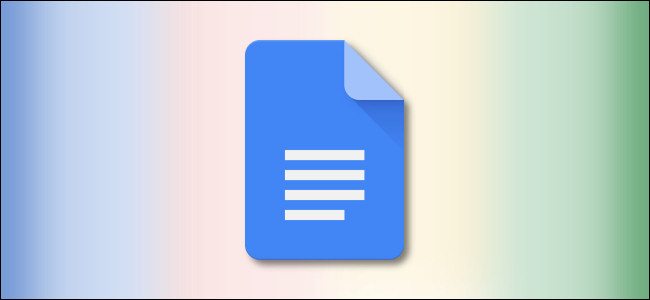
Muchos escritores necesitan realizar un seguimiento del recuento de palabras, y Google Docs ahora lo hace fácil. En el otoño de 2019, Google introdujo una función muy solicitada en Docs que cuenta las palabras en pantalla a medida que escribe, similar a Microsoft Word. He aquí cómo utilizarlo.
Haga clic en «Herramientas» en la barra de menú mientras edita un documento y seleccione «Recuento de palabras».
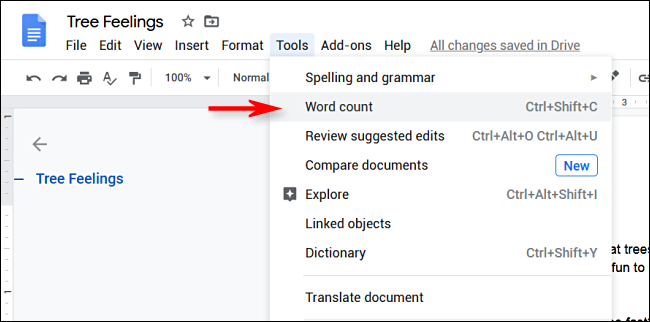
Aparecerá un menú en la pantalla que muestra las estadísticas del recuento de palabras. Haga clic en la casilla de verificación junto a «Mostrar el recuento de palabras mientras escribe».
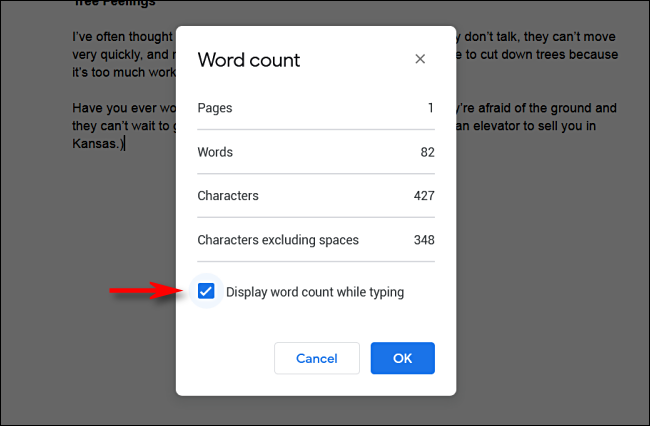
Google Docs mostrará un cuadro de recuento de palabras en vivo en la esquina inferior izquierda del documento. Contará automáticamente las palabras a medida que escribe. Muy útil.

Ahora, oficialmente no tienes excusa para estar por encima (o por debajo) de tu objetivo. ¡Los editores del mundo se regocijan!
Antes de que Google introdujera esta función, tenía que hacer clic en Herramientas> Recuento de palabras cada vez que quisiera comprobar el recuento de palabras. Esa opción de menú Word Count todavía cuenta el número de páginas y caracteres en el documento , por lo que sigue siendo útil.


